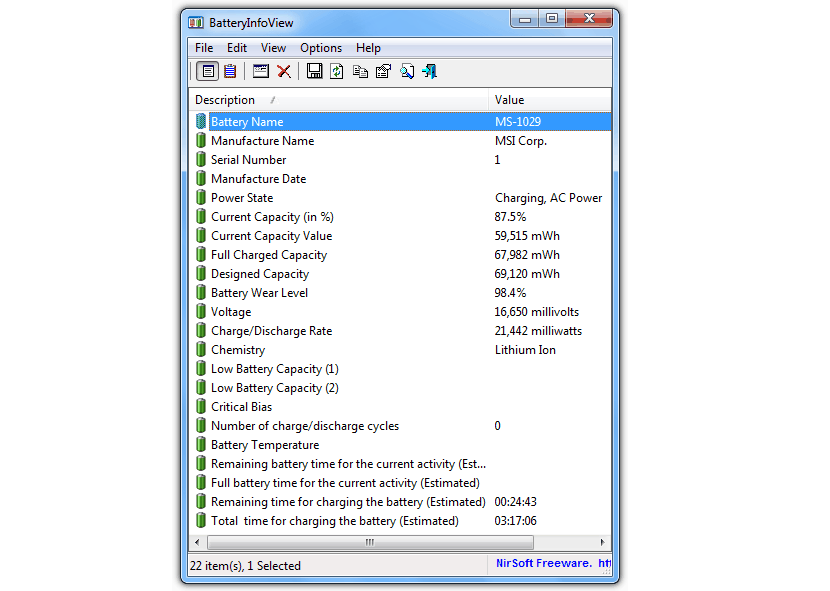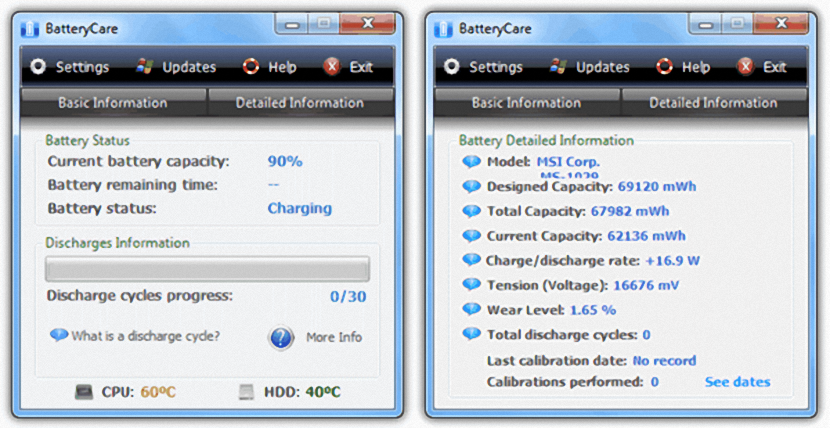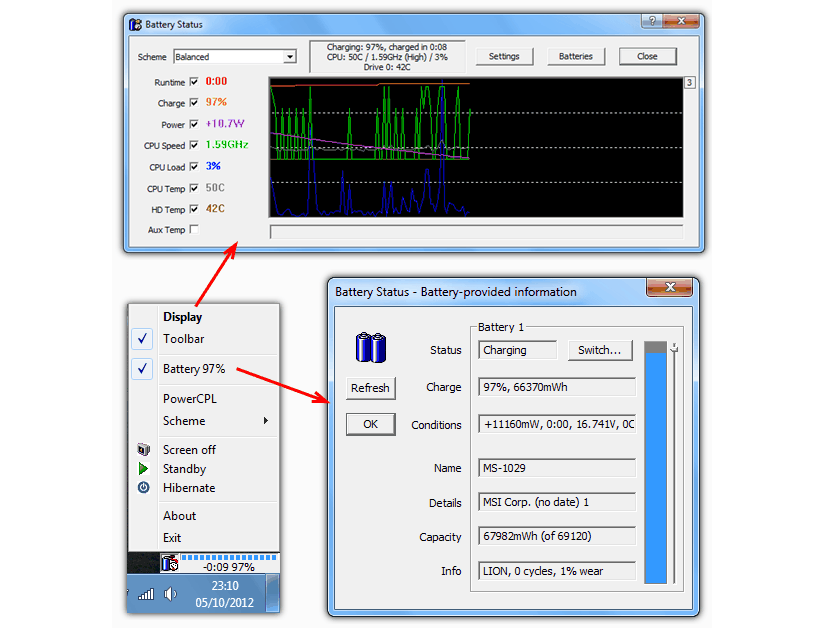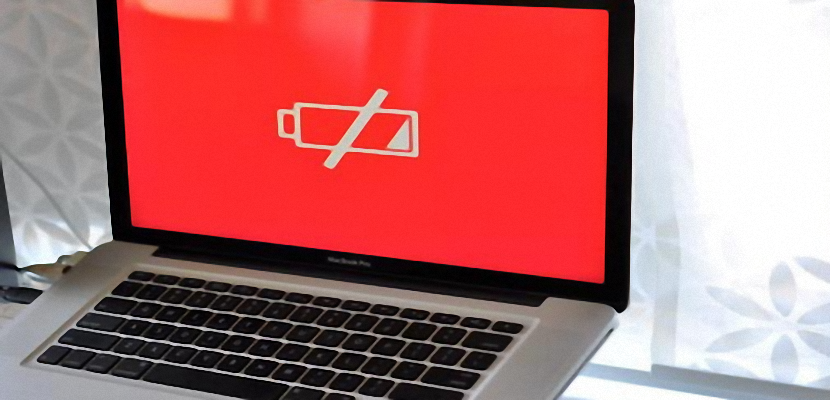
אם יש לנו מחשב נייד של Windows וקנינו סוללה בעוצמה רבה מאין כמותה, ייתכן שיהיה צורך לנסות לבצע השוואה קטנה בין מה שהמוכר הזכיר לנו ומה יכול להיות נוכח במפרט ובמאפיינים הטכניים שלו.
לשם כך נצטרך בהכרח להסתמך על מספר מסוים של יישומים, שיציעו לנו מידע חשוב אודות סוללה זו למחשב הנייד.
מדוע לבדוק את מצב הסוללה ב- Windows?
אנשים רבים קונים את המחשב הנייד שלהם מבלי לקחת בחשבון את העוצמה שיש לסוללה, והבעיות מגיעות מאוחר יותר מכיוון שזמן השימוש בדרך כלל קצר במידה ניכרת. רוב היצרנים בדרך כלל מספקים את הצעתם עם סוללה של שלוש או שש צלחות בלבד, שתאורטית יכולה להציע זמן עבודה של בין שעתיים לחמש שעות בערך.
אם מסיבה זו החלטתם לרכוש סוללה נוספת שיש לה תיאורטית 9 או 12 צלחות, זה יכול להיות כרוך הספק שיעלה על 8000 מיליאמפר / שעה זה אחד הפרמטרים שכדאי לנסות לברר מכיוון שזה יהיה תלוי בזמן העבודה שיש לך עם המחשב האישי. הכלים עליהם נמליץ להלן הם בעלי יכולת לראות את הנתונים האלה, שניתן לקחת בחשבון לצורך השוואה קטנה בין מה שנראה לבין מה שהמוכר אמר לנו.
BatteryInfoView
«BatteryInfoView»הוא כלי חינמי שתוכלו להשתמש בו במטרה זו, מכיוון שבממשק תוכלו לראות כתוצאה מכך כמות גדולה של מידע וביניהם הוא יהיה נוכח, המיליאמפ שממנו מורכבת הסוללה שלך, הזמן שהוא יכול להציע לך בלי להיות מחובר למקור החשמל, הזמן שלוקח לטעינה מלאה של הסוללה, בין כמה נתונים אחרים.
בנוסף לכך, יישום זה גם זה יציין את מספר המחזורים או ההורדות שבוצעו, זה היבט חשוב מאוד שכן חיי השימוש של הסוללה תלויים בו.
סוללה
אם איננו צריכים לדעת מידע רב ככל שהכלי שהזכרנו לעיל מציע לנו, אז רעיון טוב יהיה להשתמש «סוללה«, שמציע לנו גם מידע בסיסי אך חשוב.
בעיקר, כאן תהיה לנו אפשרות בדוק את סכום החיוב שיש לך כרגע הסוללה אם המחשב האישי אינו מחובר למקור החשמל. עם אפשרות זו לצערנו לא תהיה לנו אפשרות לדעת את מספר המיליאמפ שממנו מורכבת הסוללה שלנו.
BatteryCare
ללא ספק ש «BatteryCare»הוא המועדף על מספר רב של אנשים, מכיוון שכלי זה בנוסף להציע לך את המידע שהזכרנו מההתחלה (הכוח שיש לו במיליאמפר), יש לך גם את היכולת לנהל אפשרויות צריכת חשמל.
באפשרותך לתכנת כלי זה לפעול במצב חסכון כאשר הסוללה מחוברת, בעוד ש"ביצועים גבוהים "מתחילים לעבוד כאשר המחשב האישי מחובר למקור החשמל. לכלי זה יש שיטה יעילה מאוד לניטור מחזורי הסוללה. אנו ממליצים להוריד את הגרסה העדכנית ביותר של כלי זה, מכיוון שבקודמים היה "AdWare" שפגע בתפקוד תקין של מחשבים אישיים.
צג סטטוס סוללה
אם יש לך צורך לעקוב אחר אפשרויות מתקדמות יותר לגבי הסוללה של המחשב האישי שלך, אנו ממליצים לך להשתמש ב «צג סטטוס סוללה".
כלי זה מציע מידע דומה מאוד למה שהזכרנו לעיל, אם כי, יש לך אפשרות למקם יישומון על שולחן העבודה של חלונות, זאת, כך שהמשתמש עוקב באופן קבוע אחר כל הפעילות ומצב הסוללה שלו.
רוב היישומים הללו מוצגים בחינם, אם כי היזם מבקש בדרך כלל תרומה כדי להמשיך בפיתוח ההצעה שלהם. אם הסוללה שלך חווה כעת מספר מסוים של בעיות, אנו ממליצים לבחור בכלים המציעים ניטור ומידע מלא. אם במקום זאת אתה רק צריך מנהל אפשרויות חשמל, אין ספק, אפשרות טובה היא "BatteryCare", מכיוון שהיא הפסיקה להשתמש כרגע ב- AdWares כדי למשוך את תשומת ליבם של מספר רב יותר של משתמשים. למרות ההמלצה שהמלנו על האחרונה, תמיד יש צורך לבחור ב"התקנה מותאמת אישית "במקרה שבשלב מסוים, סוג זה של AdWares יופיע שוב בכלי.